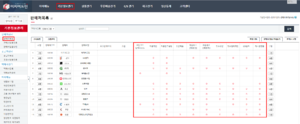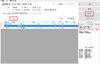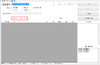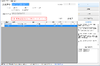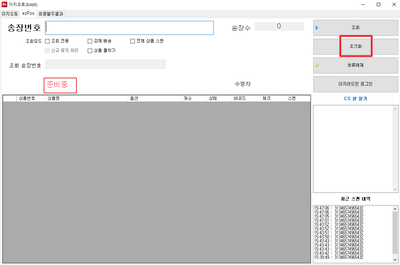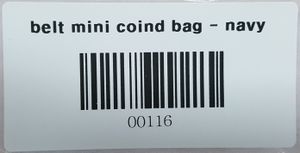"이지오토"의 두 판 사이의 차이
| (사용자 3명의 중간 판 3개는 보이지 않습니다) | |||
| 8번째 줄: | 8번째 줄: | ||
1. 이 문서는 '''이지오토 프로그램 사용법'''에 대한 메뉴얼 입니다. | 1. 이 문서는 '''이지오토 프로그램 사용법'''에 대한 메뉴얼 입니다. | ||
* 이지오토 프로그램은 이지어드민 웹페이지 상단 모듈다운로드에서 다운로드 받을 수 있습니다. | * 이지오토 프로그램은 이지어드민 웹페이지 상단 모듈다운로드에서 다운로드 받을 수 있습니다. | ||
| − | + | <br/><br/> | |
2. 이지오토 프로그램은 다음과 같은 기능을 수행 합니다.<br/> | 2. 이지오토 프로그램은 다음과 같은 기능을 수행 합니다.<br/> | ||
| 90번째 줄: | 90번째 줄: | ||
③ 자동발주 완료 메시지를 등록된 연락처로 전송 받을 수 있습니다.(환경설정 필요) | ③ 자동발주 완료 메시지를 등록된 연락처로 전송 받을 수 있습니다.(환경설정 필요) | ||
* 참고 : [[이지오토 발주완료시 SMS 전송]] | * 참고 : [[이지오토 발주완료시 SMS 전송]] | ||
| − | |||
| − | |||
|} | |} | ||
| 124번째 줄: | 122번째 줄: | ||
* 이지오토 프로그램이 실행중이어야 하며, 프로그램 종료 시 취소주문적용을 자동으로 수행하지 않습니다. | * 이지오토 프로그램이 실행중이어야 하며, 프로그램 종료 시 취소주문적용을 자동으로 수행하지 않습니다. | ||
* 실시간 적용을 원할 경우 취소주문적용 버튼을 직접 클릭하여 기능을 수행할 수 있습니다. | * 실시간 적용을 원할 경우 취소주문적용 버튼을 직접 클릭하여 기능을 수행할 수 있습니다. | ||
| − | |||
|} | |} | ||
| 234번째 줄: | 231번째 줄: | ||
[[파일:201910100005.png|400픽셀|오른쪽|섬네일|(확대하려면 클릭)]] | [[파일:201910100005.png|400픽셀|오른쪽|섬네일|(확대하려면 클릭)]] | ||
3. 초기화 버튼을 누르면 출력 된 화면이 초기화 되며 준비중 상태가 됩니다. | 3. 초기화 버튼을 누르면 출력 된 화면이 초기화 되며 준비중 상태가 됩니다. | ||
| − | * 스캔하던 송장을 보류/취소/교환 등의 사유로 ''' 기존 송장을 잠시 멈추고 '''<br> 다른 송장을 이어서 배송처리(스캔)''' 할 때 사용합니다. | + | * 스캔하던 송장을 보류/취소/교환 등의 사유로 ''' 기존 송장을 잠시 멈추고 '''<br> '''다른 송장을 이어서 배송처리(스캔)''' 할 때 사용합니다. |
| 245번째 줄: | 242번째 줄: | ||
---- | ---- | ||
| − | {|width="1200px" | + | {| width="1200px" |
|- | |- | ||
| valign=top| | | valign=top| | ||
| 251번째 줄: | 248번째 줄: | ||
* 상품바코드 스캔을 통하여 주문건에 해당하는 상품이 맞는지 확인하고 오배송을 막을 수 있습니다. | * 상품바코드 스캔을 통하여 주문건에 해당하는 상품이 맞는지 확인하고 오배송을 막을 수 있습니다. | ||
* 상품바코드 스캔을 통한 오배송 검수 및 배송처리 기능은 이지어드민 '''프리미엄 버전'''에서만 사용 가능 합니다. | * 상품바코드 스캔을 통한 오배송 검수 및 배송처리 기능은 이지어드민 '''프리미엄 버전'''에서만 사용 가능 합니다. | ||
| − | * | + | * 상품바코드 출력 하는 방법은 [[바코드 출력]]를 참조 하시기 바랍니다. |
| 257번째 줄: | 254번째 줄: | ||
<br/><br/><br/><br/> | <br/><br/><br/><br/> | ||
* 상품바코드를 스캔하여 배송처리 하는 방법은 두가지가 있습니다. | * 상품바코드를 스캔하여 배송처리 하는 방법은 두가지가 있습니다. | ||
| − | * 해당 설정을 원하시는 경우, | + | * 해당 설정을 원하시는 경우, '''고객센터-문답게시판으로''' 요청 바랍니다. |
{| class="wikitable" | {| class="wikitable" | ||
|- | |- | ||
| 318번째 줄: | 315번째 줄: | ||
*[[이지오토에서 로그인 제한이라고 떠요]] | *[[이지오토에서 로그인 제한이라고 떠요]] | ||
*[[백신프로그램에서 검사제외 설정은 어떻게 하나요?]] | *[[백신프로그램에서 검사제외 설정은 어떻게 하나요?]] | ||
| + | |} | ||
2024년 7월 15일 (월) 08:10 기준 최신판
개요
|
1. 이 문서는 이지오토 프로그램 사용법에 대한 메뉴얼 입니다.
2. 이지오토 프로그램은 다음과 같은 기능을 수행 합니다. ① 판매처에 자동으로 로그인 하여 신규주문건을 수집 해옵니다.
3. 이지오토를 사용하기 위해서는 이지어드민과 연동이 되는 판매처가 등록되어 있어야 합니다.
4. 이지오토 화면에 대한 설명입니다.
case 2. 취소주문적용
case 3. 판매처 송장등록
case 4. 오배송 검수 및 배송처리
a. 송장 스캔 배송처리 |
|
|
1. 송장번호를 기입할 수 있는 칸에 커서를 띄운 후 송장 바코드를 스캔 합니다.
|
|
2. 송장 스캔 시 주문건의 정상/취소/보류/송장번호오류/중복배송처리 여부를 확인할 수 있으며, 음성으로도 출력 됩니다.
|
|
3. 초기화 버튼을 누르면 출력 된 화면이 초기화 되며 준비중 상태가 됩니다.
|
b. 상품바코드 스캔 배송처리
관련 FAQ |